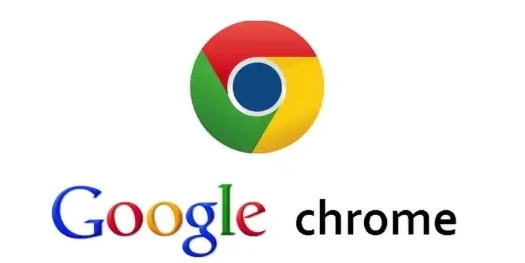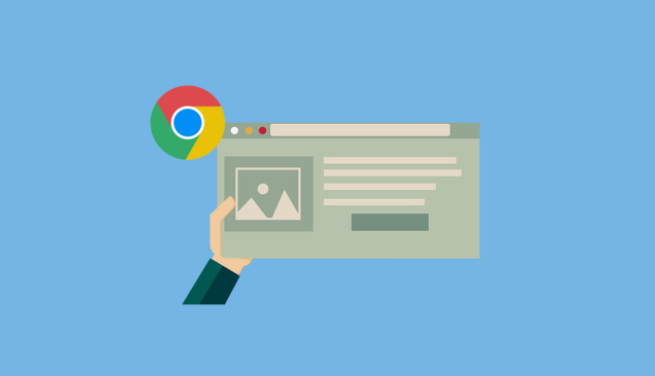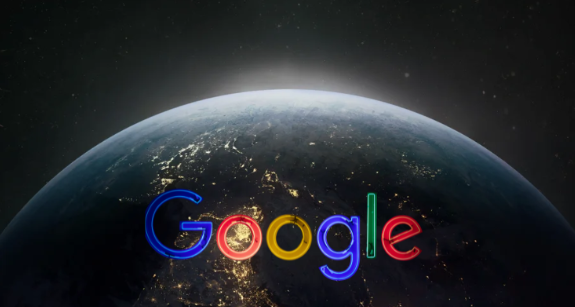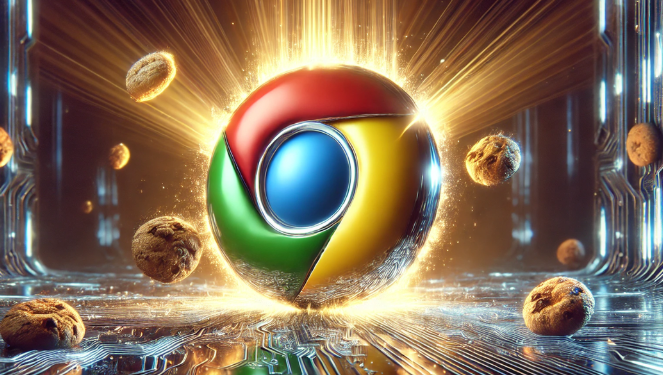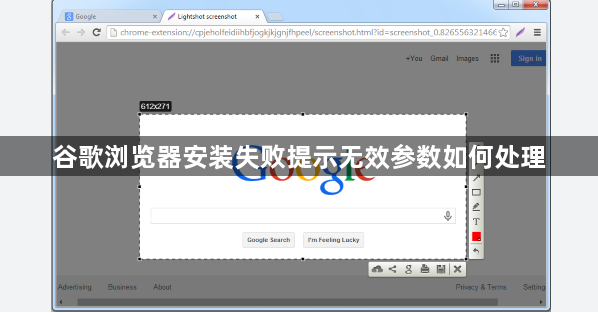
1. 检查安装包完整性与来源:从谷歌官方网站重新下载安装包,确保下载过程中无中断或网络异常。对比下载的文件大小与官网标注的一致,若差距较大,可能下载不完整,需重新下载。检查安装包的文件名和后缀是否正确,如`.exe`格式,避免因文件名错误导致系统无法识别。
2. 以管理员身份运行安装程序:右键点击安装文件,选择“以管理员身份运行”,确保拥有足够的系统权限进行安装操作。若电脑有用户账户控制(UAC)提示,点击“确定”允许安装程序进行更改。
3. 关闭冲突软件:暂时关闭杀毒软件、防火墙及其他安全类软件,防止其拦截安装过程。可通过右键点击软件图标,选择“退出”或“关闭”选项。对于一些自动启动的安全软件,可在任务管理器中结束相关进程,再进行安装。
4. 清理系统临时文件与残留文件:按下`Win + R`键,输入`%temp%`并回车,删除临时文件夹中的所有文件。打开“控制面板”,进入“程序和功能”,卸载所有与谷歌浏览器相关的程序和组件,然后重新尝试安装。
5. 检查系统环境与设置:确保操作系统版本符合谷歌浏览器的最低要求,如Windows系统需为较新版本。查看系统语言设置是否为中文等常见语言,若为小众语言可能导致安装参数识别问题。在安装过程中,尽量关闭其他正在运行的程序,避免资源占用和潜在冲突。
6. 使用离线安装包:访问谷歌官方网站,下载对应操作系统版本(32位或64位)的离线安装包。下载完成后,关闭其他正在运行的程序,双击离线安装包进行安装,按照提示完成操作即可。